Managed – FPT Database Engines
-
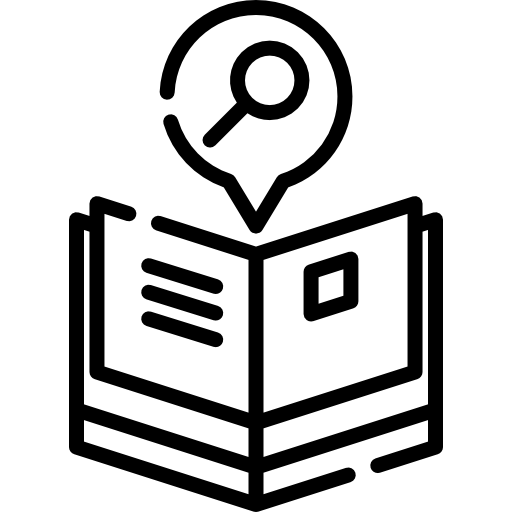 Glossary
Glossary
-
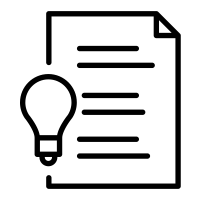 Concepts
Concepts
-
 Initial Setup
Initial Setup
-
 Hướng dẫn chi tiết
Hướng dẫn chi tiết
-
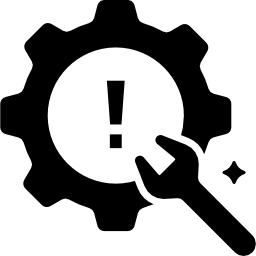 Troubleshooting
Troubleshooting
-
 Các câu hỏi thường gặp (FAQs)
Các câu hỏi thường gặp (FAQs)
© 2025 FPT Cloud. Đã đăng ký Bản quyền.














